今回は初期設定時に行った内容の一部です。
人によっては不要かと思いますが、割とやり方がわかり難い内容を挙げときます。
1.Windows10の起動時パスワードを省略し自動ログイン
”ファイル名を指定して実行”から”netplwiz”と入力し
*ファイル名を指定して実行の起動方法はWindowsキー+Rキーまたは左下ウィンドウマーク上でマウス右クリック
ユーザーアカウント画面の
”ユーザーがこのコンピューターを使うには、ユーザー名とパスワードの入力が必要(E)”
のチェックをはずします。
OKを押すと自動サインインの画面が出るので各項目を入力する。
これで設定完了です。
ユーザーアカウント画面が以下のような場合の対処法です

”ファイル名を指定して実行”を起動します。
入力欄に”regedit”と入力してレジストリエディタを起動し
ツリーから
[HKEY_LOCAL_MACHINE] > [SOFTWARE] > [Microsoft] >[Windows NT]
>[CurrentVersion] > [PasswordLess] > [Device]
を展開します。
[DevicePassword]をダブルクリックして[値のデータ]を[2]から[0]に変更します。
これでPCを再起動すれば
チェックボックスが表示されます。
2.Google Chromeの起動時ページとトップページ設定
起動時ページ
Google Chromeの右上縦の点3つを押して設定を開きます。
左メニューの起動時を押して特定のページまたはページセットを開くを選び
好きなページのアドレスを入力します。

トップページ設定
Google Chromeの右上縦の点3つを押して設定を開きます。
左メニューのデザインを押してホームボタンを表示するボタンを有効化し
好きなページのアドレスを入力します。
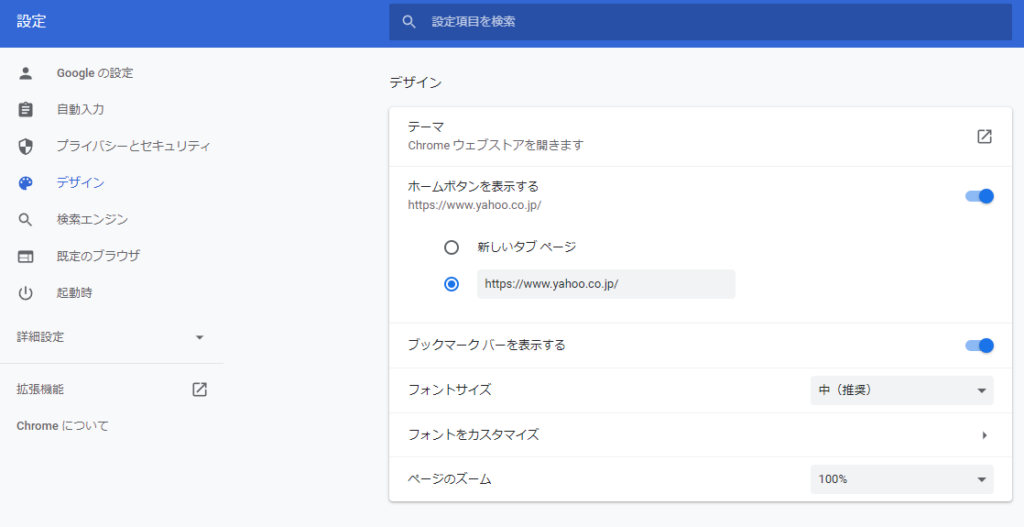
以上です。



コメント